iPhoneで溜まったメールを削除してもすぐに受信トレイがいっぱいになり、どこを片付ければ良いのか戸惑うことはありませんか?
ここでは、10年以上培った開発経験をもとに、受信トレイを一瞬で整理できる具体的な手順と、ストレージを節約する応用技を紹介します。画面のどこをタップするかまで細かく示すので、初めてでも迷いません。
読み進めるだけで、不要なメッセージをサッと片付け、必要な連絡だけを快適に残す習慣が身につきます。スッキリした受信トレイで大切な通知を逃さず、今日から気持ちよくiPhoneを楽しみましょう。
実体験からわかったiPhoneメールを削除する2つの方法

メールが気づけば何百件も溜まってしまった経験はありませんか。ここでは日常的にメール整理をしている実体験から、2つのシンプルな削除方法をご紹介します。
- スワイプ削除:受信トレイや任意のフォルダで削除したいメールを左にスワイプしてすぐにゴミ箱へ移動します。個別にパパっと片付けたいときに便利です。
- 編集モードで一括削除:右上の「編集」をタップし、削除したいメールを複数選択してまとめてゴミ箱へ送ります。大量のメールを一気に整理するときに役立ちます。
それぞれ使いどころが違うので、個別にサッと消したいときはスワイプ、大量にまとめて削除するなら編集モードと使い分けるとスムーズです。次からは具体的な手順とちょっとしたプログラマー視点のコツをお伝えします。
メールアプリで個別に削除する

メールアプリでは、受信箱やフォルダを開いて削除したいメールを一つずつ選び、消していく方法です。画面右上の「編集」をタップしてチェックを付けた後、画面下のゴミ箱アイコンを押すか、メールを左にスワイプしてゴミ箱へ移動できます。自分の目で確認しながら進めるので、大事なメールを誤って消す心配が少ないです。
プログラマー視点の小技として、画面上部の検索バーにキーワードを入れて不要なメールだけを絞り込んでから削除すると、作業がグッとスムーズになります。通知メールや定期レポートなど、まとめて片づけたいときに役立ちます。
この方法は、削除したいメールが数件から数十件程度と少ないときや、間違いなくメールを選んで片づけたいときにピッタリです。慣れてくるとスワイプ操作だけでサクサク整理できるようになります。
①ホーム画面でメールを開く
ロックを解除してホーム画面を表示します。
画面下部のDockやアプリ一覧からメールアイコンを探しタップします。
見つからないときは画面を上にスワイプし、Spotlight検索に「メール」と入力するとすぐ表示されます。
ロック画面のままではアプリを開けないので必ず解除してから進めてください
②受信トレイで削除したいメールを左にスワイプ
受信トレイを開き、削除したいメールを軽く左にスワイプするとゴミ箱アイコンが現れます。アイコンをタップすると即座にメールが削除されます。
注意 ゴミ箱アイコンではなくアーカイブアイコンが表示される場合は、設定>メール>アカウント>スワイプオプションから「削除」に切り替えるとスムーズです。
③赤いゴミ箱マークをタップ
メール一覧で削除したいメールを左に軽くスワイプすると、赤いゴミ箱マークが出てきます。このアイコンをタップすると、メールがゴミ箱フォルダへ移動します。誤って消してしまったときは、ゴミ箱を開いてすぐに復元できるので安心です。
④削除したメールを確認して完了
メール一覧画面に戻って、先ほど消したメッセージが表示されていないか確認しましょう。もしまだ残っているように見えるときは、画面を下にスワイプしてサーバー同期を促します。そのあと「ゴミ箱」フォルダを開いて中身をチェックし、指定したメールが移動していれば削除は完了です。同期に時間がかかる場合は、メールアプリを一度終了して再度開くとスムーズに反映します。
編集ボタンを使ってまとめて削除する

メールアプリの右上にある「編集」をタップすると、1つ1つ開かずに複数のメールをまとめて選べるようになります。チェックボックスで消したいメールをピックアップして、一括でゴミ箱へ移動できる手軽さが魅力です。
未読や広告だけを狙い撃ちしたいときや、受信トレイに溜まった古いメールをざっと整理したいときにぴったりです。大事なメールをうっかり消さないよう、選択は慎重に進めると安心ですよ。
①受信トレイで右上の編集をタップ
Mailアプリを開いたら画面下部の「受信」が選ばれているか確認しましょう。つづいて画面右上にある「編集」をそっとタップしてください。
②複数メールをチェックマークで選ぶ
受信トレイやフォルダを開いた状態で画面右上の「選択」をタップします。各メールの左側にチェックマークが表示されたら、削除したいメールを順にタップしてチェックを入れましょう。
チェックマークが付くと選択済みとわかりやすく、まとめて操作する準備が整います。
③右下のゴミ箱をタップ
画面右下にあるゴミ箱マークをタップすると、選択中のメールをまとめて削除できます。
④削除を選んで確定する
画面右下にあるゴミ箱アイコンを押してください。
ポップアップが出たら削除をタップすると、メールがゴミ箱に移動します。
メール削除が身についたら便利さが広がる応用テクニック

メールをサクッと削除できるようになると、さらにメール管理がラクになります。ここでは削除テクが身についた人向けの応用ワザをご紹介します。使いこなせば瞬時にスッキリ整理できますよ。
| 応用テクニック | 主な効果 |
|---|---|
| 一括アーカイブ | 古いメールをまとめて保管しつつ受信トレイをスッキリ整理できる |
| 未読フィルタで一括削除 | 未読だけをピックアップしてまとめて消せるので無駄な確認が減る |
| スマートフォルダ活用 | 条件に合うメールを自動で仕分けして、不要になったものをすぐ削除しやすくなる |
| ゴミ箱の自動消去設定 | 30日以上経過したゴミ箱を自動で空にして手間いらずに保てる |
ゴミ箱を自動で空にしてストレージを節約

メールアプリのゴミ箱にたまったメールは、手動で消そうとすると意外と面倒ですよね。iPhoneならゴミ箱に入ってから一定期間で自動的に空にしてくれる機能があって、これを使うとストレージのムダ遣いを防ぎつつ削除の手間も省けます。
自動削除はゴミ箱に移動してから30日後に実行されるので、うっかり消しちゃったメールも一定期間なら復活できる安心設計です。
- ストレージを節約してiPhoneの動作を軽くできる
- 削除操作を忘れてもバックグラウンドでしっかり処理
- 30日の猶予期間があるから大事なメールを誤消去しにくい
設定アプリでメールを選び残す期間を30日に設定
ホーム画面から設定アプリをタップして起動します。
設定メニューをスクロールしてメールをタップします。
「アカウント」をタップし、同期期間を変更したいメールアカウントを選びます。
「メールを同期」または「メール日数を同期」をタップし、現れる候補から30日を選びます。
古いメールはサーバー上に残るため安心ですが、ローカルには30日分だけ残る点に注意してください。
VIPとスレッドを使って大事なメールだけ残す

大切な相手からのメールを見逃したくないあなたには、VIP機能とスレッド表示がぴったりです。連絡先をVIPに登録すると、その人から届いたメールだけをまとめてチェックできます。さらにスレッド表示でやりとりをひとまとめにすると、関連するメッセージをさっと追いやすくなるのです。
- VIP登録で重要な人のメールを見逃さない
- スレッドまとめで会話の履歴をすばやく確認
- 通知設定と組み合わせてプライベートも仕事も両立
こんな風に使うと、大事なメッセージだけに集中できるようになります。設定は一度済ませれば、その後は自動で整理されるので、日々のメールチェックがぐっとラクになりますよ。
メールアプリで差出人をVIPに追加する
ホーム画面からメールアプリをタップして起動し、受信箱に届いているメール一覧を表示します。
VIPに追加したい相手から来たメールを選んでタップし、メールの詳細画面を開きます。
差出人の名前部分を軽くタップするとメニューが出るので、「VIPに追加」を選んで完了です。
一度追加するとVIPフォルダに自動振り分けされますが、別端末で同期する際は同じ手順が必要になる場合があります。
設定でスレッド別表示をオンにする
ホーム画面で設定アプリをタップして起動します。
リストからメールを選んでタップします。
「スレッド別表示」のスイッチを右にスワイプして緑色にします。
ショートカットでワンタップ削除フローを作る
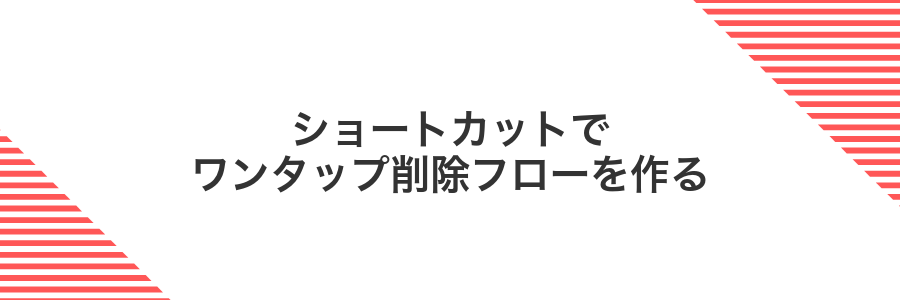
iOS標準のショートカットアプリを使うと、複数のメールをワンタップでまとめて削除できるフローが作れます。メールアプリを開くだけで不要メールをゴミ箱にポイできるので、操作がとってもシンプルになるのが嬉しいポイントです。大量のメールを一気に片付けたい人や毎日の整理をもっとスピードアップしたい人におすすめです。
ショートカットアプリで新規オートメーションを作成
ホーム画面からショートカットアプリをタップします。iOS17ではSpotlight検索で「ショートカット」と入力するとすぐ表示されるのでおすすめです。
画面下部の「オートメーション」を選び「個人用オートメーションを作成」をタップします。ここで処理を実行するきっかけを決められます。
メール検索アクションで条件を未読に設定
メールアプリを開いたら、画面下部の虫メガネアイコンをタップして検索画面を出します。
検索バーの横にあるフィルタアイコンをタップし、表示された一覧から未読を選んでチェックを入れ、右上の「完了」を押します。
結果を削除するアクションを追加して完了
編集モードで削除したいメールを選択したら、画面下の「アクションを追加」をタップして「削除」を選びます。最後に右上の「完了」を押すと、選択したメールがすべてまとめて削除されます。
よくある質問

- 間違って大事なメールを削除してしまったけど復元できるの?
iOS標準のメールアプリでは削除後に「ゴミ箱」フォルダに移動してから30日以内なら元の受信トレイに戻せます。ゴミ箱フォルダを開いて復元したいメールを選び、「移動」を使って元のフォルダに戻しましょう。
- 複数のメールをいっぺんに削除したいときはどうすればいいの?
まず受信トレイで右上の「編集」をタップすると、チェックボックスが表示されます。削除したいメールにチェックを入れて、画面下の「ゴミ箱」をタップすれば一括で片付けられます。
- ゴミ箱を一定期間で自動で空にする方法はある?
標準のメールアプリでは自動クリーン機能はありませんが、メールアカウントによってはウェブの設定画面で「ゴミ箱の自動空にする日数」を指定できます。GmailやOutlookを使っている場合、各サービスのウェブ画面で設定を確認してみましょう。
削除したメールが見つからないときはどうする?
削除したメールがすぐ見つからないと焦りますよね。iPhoneのメールアプリでは、削除操作をするとゴミ箱フォルダに移され、一定期間だけ保存される仕組みです。また、アーカイブ機能を使っている場合はアーカイブフォルダにも残っていることがあります。まずはこれらのフォルダをチェックしてみましょう。
それでも見つからないときは、画面上部の虫眼鏡アイコンから件名や送信元アドレスを入力して探すとグッと見つかりやすくなります。もし複数のメールアカウントを設定しているなら、フォルダ選択を切り替えて確認すると「あれ?このアカウントにあった!」といった発見もありますよ。
間違えて消したメールを元に戻す方法は?
うっかりメールを消しちゃっても慌てなくて大丈夫です。iPhoneのメールアプリでは、最新のiOSなら削除直後に画面を3本指でタップするとすぐに取り消しが使えますし、消してから時間が経ってしまってもゴミ箱フォルダ内に移動しているだけなので30日以内ならいつでも元に戻せます。
特に大事なメールを誤って削除しやすいと感じるときは、シンプルに「ゴミ箱を開いて復元」を習慣にすると安心です。クラウドメールならサーバー側にも残っているので、アプリとWeb画面を使い分ければさらに確実に取り戻せます。
ゴミ箱に入れずにすぐ完全削除できる?
iPhone標準のメールアプリではゴミ箱をすっ飛ばして完全削除する直接機能は用意されていません。ただし、最新のiOS17ではアカウントごとに削除済みメッセージをすぐに削除に設定でき、メールをゴミ箱に移動した直後にサーバーからも消せるので、実質的にワンタップで完全削除したような扱いになります。ゴミ箱を何度も空にする手間を省きたい人におすすめです。
iCloudストレージがいっぱいでもメールは削除できる?
iCloudストレージがいっぱいでもメールの削除は問題なく行えます。メールを削除するとサーバー上のデータ容量が減るため、むしろ空き容量を確保しやすくなります。
ただし、削除したメールは「ゴミ箱」に残っているとストレージを使い続けるので、定期的にゴミ箱を空にしておくと安心です。設定アプリの「メール」→「アカウント」→該当のiCloudメール→「メールを削除」でゴミ箱を自動的に空にする設定も活用してみてください。
会社用のExchangeメールも同じ手順で削除できる?
会社用のExchangeメールもiPhoneの標準メールアプリなら基本的に同じ操作で削除できます。受信トレイで該当するメールを左にスワイプして「削除」をタップするだけです。
Exchangeサーバ側でメール保持のルールが設定されていると、削除してもゴミ箱フォルダに移動するだけの場合があります。完全に消したいときはサーバのゴミ箱も空にしてください。
まとめ

受信トレイの整理は、左スワイプでの個別削除と編集モードを使ったまとめて削除の2つの方法があればあっという間に片付きます。
さらに、未読メールの絞り込みやVIP設定を活用すれば、大量のメール整理もストレスフリーです。
ここで覚えた手順と応用テクニックで、スッキリした受信トレイを毎日キープして、快適なメールライフを楽しんでください。
